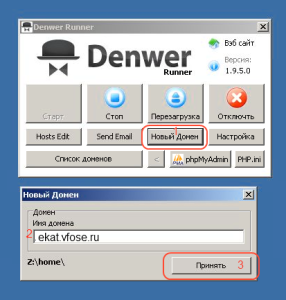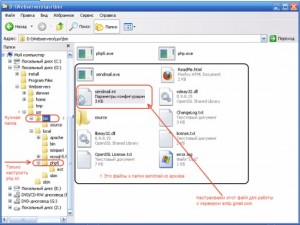- В браузере появляется ошибка “Internal Server Error”. Код ошибки 500, белый лист, сайт не работает
- Что такое логи сайта
- Не могу загрузить на сервер большие файлы
- Как можно создать свою, отдельную главную страницу, например flash-заставку, и что бы она всегда грузилась первой, вместо главной страницы Joomla
- Где денвер(Denwer) сохраняет почту (я нажал отправиь почту — а как проверить что она отправилась)
- Как сделать редирект с сайт.ру на www .сайт.ру и наоборот
1. В браузере появляется ошибка “Internal Server Error”. Код ошибки 500, белый лист, сайт не работает
Сначала необходимо подумать — а что же вы меняли на сайте, возможно, откатив изменения, можно добиться нормализации работы сайта. После этого можно посмотреть в лог веб-сервера, в лог его ошибок. Там, скорее всего, указано из-за чего она произошла (открываем в любом текстовом редакторе и смотрим записи на момент обращения к сайту — столбик с датой самый первый).
При смене хостинга такая проблема может появиться, если на новом хостинге запрещено использование каких-либо директив в .htaccess, которые на старом были разрешены. Например, установка параметров запуска php-интерпретатора php_value (запись в логах «php_value not allowed here» прямо говорит о том, что хостер запретил менять настройки пхп и вам нельзя использовать данную директиву). Или использование mod_rewrite, который нужен для работы SEF-адресов ссылок. В таком случае стоит обратиться в хостинговую компанию за разъяснениями.
Но это не значит что все только из-за .htaccess. Причин может быть много. Лучше всего не гадать — а посмотреть логи. Если у вас бесплатный хостинг и нет возможности посмотреть логи — значит надо восстанавливать сайт из бэкапа или вспоминать что же вы делали, что все так получилось. Обращаться за помощью к нам бессмысленно — мы не сможем идентифицировать ошибку и помочь вам если нет логов.
Например, известная всем фича — на holm.ru при редактировании меню сайт падает именно с такой ошибкой в результате того, что для php не хватает памяти.
2. Что такое логи сайта
Логи это текстовые файлы с записью всех обращений к сайту. Каждая запись содержит временную метку, тип запроса и короткий ответ сервера. Существует два типа логов: логи доступа и логи ошибок. Где лежат логи можно узнать у вашей хостинговой компании. Чаще всего в ftp есть отдельная папка logs где могут лежат два файла error_log и access_log. На основе логов можно формировать статистику посещений сайта (программы awstat, weblog expert и другие). Но чаще всего вам нужно выяснить ошибку. Для этого надо примерно вспомнить время ее возникновения и просмотреть записи об ошибках на этот момент.
3. Не могу загрузить на сервер большие файлы
В случае использования веб-сервера apache надо во-первых уточнить у хостера какие ограничения у него стоят. Во-вторых если их можно менять, то создать файл .htaccess в корне сайта в котором написать:
php_value upload_max_filesize 32M
php_value post_max_size 35M
4. Как можно создать свою, отдельную главную страницу, например flash-заставку, и что бы она всегда грузилась первой, вместо главной страницы Joomla
* Для этого, в случае если joomla работает на сервере Apache надо в ее корне в файле .htaccess написать следующие строчки
DirectoryIndex xxx.html index.php index.html
После этого в корне надо создать страничку xxx.html, в которую и положить свой код той же flash-заставки или чего еще захотите.
* Второй способ (и, видимо, самый идеологически верный) это создание пункта меню в mainmenu. После чего мы привязываем к нему шаблон с заставкой (сделать пустой шаблон просто с заставкой не так сложно, нужен xml-файл и index.php). А далее двигаем его на первое место в mainmenu. В результате по умолчанию всегда будет загружаться именно эта страница. А уже с этой страницы можно давать ссылку предположим на еще один пункт, но уже другого меню, который отображает листинг последних статей.
5. Где денвер(Denwer) сохраняет почту (я нажал отправиь почту — а как проверить что она отправилась)
ДИСК_ГДЕ_СТОИТ_ДЕНВЕРtmp!sendmail
6. Как сделать редирект с сайт.ру на www .сайт.ру и наоборот
Данной действие необходимо с точки зрения продвижения сайтов и склейки доменов. Вам нужно определиться, будет ли у вашего домена www или нет. И соответственно если вам надо, что бы пользователь (не только пользователь, но и поисковый робот), попавший на сайт.ру перенаправлялся на www.сайт.ру, то надо дописать в .htaccess следующие строчки после «RewriteEngine On»:
RewriteCond %{HTTP_HOST} ^сайт.ру$ [NC]
RewriteRule ^(.*)$ http://www.сайт.ру/ [R=301,L]
Как сделать обратную запись я думаю понятно, все аналогично.
Похожий материал
- Общие вопросы использования функционала
Как сделать что бы пользователи регистрировались без активации аккаунтов. Как не требовать от них обязательного e-mail адреса? Я изменяю настройки в модулях, компонентах,… - Шаблоны и графика
Как вообще убрать pathway (это такая строка над компонентом, где отображается текущий логический уровень работы компонента)? Как поменять значок в адресной строке сайта на…
- Миграция и интеграция
У меня есть готовый сайт, я решил перейти на Joomla. Как мне это сделать. Как мне перенести статьи и дизайн. Лицензия, по которой распространяется Joomla. Что можно, а что… - Joomla и SEF
Как включить SEF, как его использовать Ошибка: «Not Found The requested URL /content/view/1/21/ was not found on this server» Как включить mod_rewrite на локальном сервере Как…
- Подробности
- Опубликовано: 20 Апрель 2010
Денвер работа
Первый шаг к своему сайту дома
Здравствуйте уважаемые коллеги, представляю Вашему вниманию мою статью по теме «Как сделать сайт на компьютере». Статью писал сам, ни где не копировал и не сдирал. Описывая работу сделал свой сайт на своем компьютере, если вы по адресу https://ektcs.ru это читаете, то сайт еще живой. Для простоты понимания в статье указан адрес http://ekat.vfose.ru , изначально я тренировался на нем, сейчас на этом адресе уже ничего не запущено, а ранее я на нем много экспериментировал, сайт браузерной космической онлайн стратегии даже держал.
Данная статья предназначена для создания собственного сайта на своем компьютере с нуля. Под словом с нуля подразумевается ноль знаний и ноль опыта. В течении часа (если у вас есть какой то опыт) или в течении трех часов (если у вас вообще нет никакого опята) читая эту статью и делая как в ней написано вы сделаете свой сайт с нуля на своём компьютере c операционной системой Windows XP полностью функциональным.
Что нам понадобиться и где это взять:
Первое: доменное имя
Доменное имя третьего уровня, я уже писал об этом на странице сайта, повторяться не буду, советую прочитать статью Сайт дома — как? Там подробно описаны способы получения доменного имени третьего уровня. В полном идеале бы лучше и иметь постоянный IP адрес, но при первых шагах необязательно, можно вернуться к этому позже.
Лучший вариант, это сразу Доменное имя второго уровня, советую получать у недорогого и проверенного временем регистратора SAR-REG.ru, тут на официальной странице можно зарегистрироваться и перейти к покупке доменного имени в зоне ru/рф стоимостью 250 руб. за год. Подробнее о покупке доменного имени вида http://site.ru я описал в отдельной статье, советую прочитать Регистрация домена.
В общем для дальнейшей работы, приступая к изучению и исполнению рекомендаций этой статьи далее, у Вас имеется домен вида http://mydomen.site.ru.
Второе: Денвер, прекрасная на мой взгляд программа для начинающих сайтостроителей, денвер распространяется бесплатно, удобный функционал и работоспособность, высокая отказоустойчивость и низкая привередливость, работа не сложная. Скачивать данную программу рекомендую только с официального сайта Denwer, для скачивания программы разработчик требует регистрации и подтверждения емайла, не такая уж и проблема. Тут же настраиваем видимость из интернета, работа с денвер не составит труда.
Третье: Движок сайта, я предлагаю WordPress, по данному движку очень много информации в интернете, он распространяется бесплатно, на денвер ставиться легко, автоматически и непринужденно, многофункционален, можно сделать на его базе всё от простого блога до интернет магазина. Скачивать данную программу WordPress рекомендую только с официального сайта.
Четвертое: Sendmail, убираем тестовую заглушку с денвера и при помощи сервера gmail.com отправляем письма с нашего сайта размещенного на денвере.
Если все указанные пункты вами выполнены, то засекаем время и приступаем к созданию собственного сайта в интернете на своем компьютере.
1. Устанавливаем денвер.
Официальный сайт полон информации о том, как скачать denwer (скачивание бесплатно, указание емайл адреса на официальном сайте — это формальность) установить и работать с denwer, абсолютно нет желания копировать их статью, она уже скопирована другими ресурсами и порталами, она полная, достоверная и не требует никаких уточнений. Единственное, что сделаю это оставлю ссылку на информацию по установке Денвера к себе на компьютер. Установите Денвер возвращайтесь и обсудим практическое использование в создании сайта. Единственное, о чем буду писать в этой статье, это о практическом применении Джентельменского набора вебмастера Денвер. Надеюсь скачав денвер и прочитав информацию на официальном сайте вы без труда разобрались как и установили Denwer к себе и он заработал.
Ошибки при установке денвера
Первая причина, если не работает (не запускается например, тухнет Apach) то на то может быть несколько причин, самая распространенная, вы уже несколько раз ставили и удаляли различные сборки вебсерверов или сами до этого пытались в ручную ставить Apach, PHP и Mysql, советую в данном случае перед установкой Денвера как и любой другой проги почистить записи реестра программой CCleaner.
Вторая причина, если не получилось, это использование вами на компьютере программ использующих порт 80. Скорее всего у Вас сразу Денвер не заработает и никакого окошечка не появиться, а после перехода по адресу http://localhost запущенный сервер будет тухнуть. У меня поначалу сразу паника была, думал, что Денвер не запускается сам, а дело не из-за моих кривых рук, разобрался в принципе не долго. Проблему однозначно вызывают включенные Skype, он есть практически сейчас у всех и TiamViawer хотя он и не у многих стоит. Исправляем проблемы по использованию порта 80 сторонними программами: в Skype: Инструменты -> Настройки -> Дополнительно -> Соединение и убираем галочку со слов использовать порты 80 и 443 в качестве входящих альтернативных; в TiamViawe: Дополнительно ->Опции ->Дополнительно ->(далее в окне справа) Показать дополнительные настройки и ставим галочку напротив не используйте входящий порт 80 (рекомендуется только для веб-серверов).
Прочитав и сделав как написано на официальном сайте и в моих комментариях здесь в конечном счете у вас получиться красивое окошечко оповещающее о том что Денвер установлен и нормально работает «Ура заработало».
Директория сайта, следующим шагом, если как ранее я писал еще не сделали, получаем доменное имя третьего уровня на сервисе vfose.ru или сервисе no-ip.com, я для работы выбрал и зарегистрировал имя ekat.vfose.ru на его примере и буду описывать дальнейшую работу с Денвером, сейчас сервис vfose.ru прекратил работу, единственный вариант получения доменного имени третьего уровня остался сервис no-ip.org. В этой статье подробно останавливаться не буду, в интернете полно достоверной информации
1. Стоит отметить, что есть программа denwer runner (прямая ссылка на архив).
Не смотря на все прелести работы с ней, если вы не собираетесь массово и каждый день делать новые сайты, то стоит создать директорию для будущего сайта в ручную. Думаю будет лучше всё это отразить на скриншоте, так будет нагляднее, вот скриншот текста:
Необходимо создать две дополнительные папки в файлах денвера, идём по адресу G:WebServershome в этой папке делаем папку с доменным именем ekat.vfose.ru G:WebServershomeekat.vfose.ru, а в только что созданной папке создаем вложенную папку с именем www, а ниже скрин.
2. Готовим файл index.html который будем использовать для проверки работоспособности нашего сайта. Его можно скачать (внимание далее прямая ссылка на скачивание) архив файла уже готовый, но можно сделать самому в текстовом редакторе сохранив в формате с расширением html. Готовый файл index.html закидываем в созданную папку www директории сайта ekat.vfose.ru. p.s. Если ваш сайт на html, то размещается он по такому же принципу, просто закидываются все файлы html в данвер в папку по адресу G:WebServershomeekat.vfose.ruwww
3. Запускаем (перезапускаем) Денвер, открываем браузер и в адресную строку вводим ваше доменное имя которое соответствует заданной директории сайта в моем примере это http://ekat.vfose.ru и мы должны оказаться на нашей страничке в локальной сети.
2. Видимость в интернете
Читаем внимательно, сделать видным сайт в интернете в denwer можно, текст ниже я собран и скомпоновал из многих источников, и реально проверил работоспособность, видимость сайта на денвере в интернете нижеописанное обеспечивает, если не закрыты порты. Выполните все три пункта раздела Видимость в интернете. Денвер готов, директория создана и работает, остается последний шаг перед установкой полноценного движка сайта, это убедиться и добиться видимости нашего сайта из интернета. Юзая просторы интернета натыкался на противоречивую информацию, плохо описанную и без разъяснений, Денвер же не предназначен для работы в интернете, методом проб и ошибок многократных переустановок испорченного денвера нашел решение. Чтобы ваш сайт было видно из интернета необходимо внести следующие изменения в настройках. 1. Файл «.htaccess» необходимо создать заново (готовый файл есть по адресу G:Webservershomecustom его можно скопировать и исправить) и положить рядом с папкой www в директорию вашего сайта, в моем случае это папка G:Webservershomeekat.vfose.ru, в это папке и должен лежать файл с содержанием
Code
## ## Файл /home/ekat.vfose.ru/.htaccess
##
# dnwr_ip 192.168.1.2
# 192.168.1.2 ekat.vfose.ru
Внимательно отнеситесь к вводимым здесь ип, адрес должен настраиваться в сетевых настройках компьютера и быть постоянным. Это нужно, чтоб при запросе обращение шло по доменному имени именно к этой директории. Соответственно заменяете мои данные ekat.vfose.ru на свои, а мой локальный адрес компа на адрес своего компа, указанный в сетевых настройках, советую локальный адрес в сетевых настройках указать в ручную, чтоб он не изменялся при перезагрузке компа.
2. Файл «my.ini», по адресу вашего денвера, у меня G:WebServersusrlocalmysql-5.5, необходимо исправить, точнее сказать убрать или закрыть от чтения # в нем две строчки:
Code
# Обрабатывать запросы ТОЛЬКО с локальной машины (повышает безопасность).
# Если вы хотите, чтобы MySQL-сервер был доступен из сети,
# уберите следующую ниже директиву.
bind-address = 127.0.0.1
port = 3306<br>
bind-address = 127.0.0.1 и port = 3306 как раз и запрещают видимость денвера в интернете их и убираем.
Просим друзей или знакомых перейти по вашему доменному имени в браузере в моем случае это http://ekat.vfose.ru они вас увидят 100%.
3. Необходимо также открыть порт 80 по протоколу ТСР в модеме, принцип открытия аналогичен открытию портов для сервера КС.
3. Установка движка сайта
1. Запускаем Денвер программой Denwer Runner и разбираемся как установить сайт на свой компьютер, для этого переходим по вкладке phpMyAdmin, создаем пользователя и базу данных Денвера, прописываем пароль, советую имя пользователя и пароль создавать применительно к доменному имени только без .ru у меня например пользователь ekat и база данных тоже ekat, проще потом будет понять, к какому доменному имени она относиться, когда Вы сделаете ещё один сайт по другому доменному имени. Также можно создать пользователя и базу данных Денвера через phpMyAdmin на localhost.
2. Движок качаем с проверенного источника, то есть с официального сайт WordPress, версию 3.4.2 я ставил, сейчас уже много новых версий, распаковываем архив в любую папку и все файла которые лежат в папке wordpress копируем и закидываем в нашу папку www директории, у меня это адрес G:WebServershomeekat.vfose.ruwww , помещенный туда ранее проверочный файл index.html убираем.
3. Перезапускаем Денвер в адресной строке вводим доменное имя у меня это http://ekat.vfose.ru и Вам сообщат, что не хватает конфигурационного файла и предложат его, соглашаемся и заполняем следующее окно в котором вводим данные по пользователю и базе данных, вводим заданный вами пароль, хост localhost оставляем без изменений и сохраняем. Программа wordpress автоматически создаст конфигурационный файл и предложит вам зарегистрироваться в качестве администратора, имя и пароль здесь можете задавать любой, только запишите что ввели, чтоб не забыть. После проведения регистрации Вы попадете на свой сайт на движке wordpress.
Улучшение функциональности сайта
4. По его настройке есть много достоверной информации, первые шаги советую делать по подборке понравившегося вам не стандартного шаблона, а потом уже после изучения и овладения знаниями по установке шаблона, наполнять сайт информацией, включать и выключать плагины усовершенствования сайта и придания ему красоты и функциональности. В этой статье всех подробностей я описывать не буду, так как всё таки статья про денвер, а не про WordPress, такой популярный движок, что в инете по нему полно достоверной информации. Вордпресс мне лично нравится, движок считается блоговым, но с огромными возможностями, на нём даже бесплатно можно запустить интернет магазин на wordpress, для этого потребуется всего лишь установить и настроить плагин WP-Shop, он кстати устанавливается и настраивается в течении 30 минут. Наш интернет магазин настроен на нём и принимает оплату электронных денег, очень удобно и бесплатно.
Интернет магазин на Denwer
5. Несколько подробнее остановлюсь на создании интернет магазина, вот как не крути, делать к проекту интернет магазин на денвере это пустая трата времени, я ниже остановлюсь на обеспечении безопасности. Сам процесс установки движка аналогичен установке вордпресса, повторяться не буду. Бесплатный движек интернет магазина OpenCart качаем с официального сайта в русской версии OcStore и устанавливаем на денвер. Но честно скажу протестировать на Денвере конечно можно, но запустить лучше всё же на платном хостинге, пусть даже и за 50 руб. в месяц главное чтобы были подключены все функции php, в данном случае даже не подойдет бесплатный хостинг Hostinger, на бесплатном тарифе слишком маленькие ресурсы с ростом посещаемости сайт перестает стабильно открываться. Тема про создание интернет магазина на платном хостинге обширная, выделил её в отдельную тему, ссылка на статью, как сделать свой интернет магазин с расходом от 50 до 100 руб. в месяц.
4. Отправка писем.
Одна из проблем с которой я столкнулся после открытия видимости в инет — это Как отключить текстовую «заглушку» в денвере, мне удалось её решить, достоверную информацию в одном месте найти не удалось. Собирал в разных местах информацию пробовал, совмещал. В общем предлагаю настроить сервис по работе sendmail и действительной отправке писем пользователям при регистрации на сайте используя сервер почты smtp.gmail.com.
1. Если у Вас нет почтового ящика на gmail, то регистрируйтесь и пользуйтесь им, он удобен, ящик на этом сервисе лично я использую только для важных контактов и поэтому его практически никто не знает и всякие рассылки, не нужные, на него не приходит, что и Вам советую сделать. Итак после регистрации у Вас есть почтовый ящик вида «my_ya@gmail.com» и конечно же пароль от ящика вида «lSD45gh4e»
2. Далее Вам понадобиться архив рабочего sendmail, скачать его можно по прямой ссылке sendmail.rar, далее будьте внимательны, размещение очень важно, так как папок bin с разным размещением на Денвере много, но вот правильная папка, которая наша, одна:
G:WebServersusrbin
Вот эта папка нам нужна на денвере, папок «bin», ради интереса гляньте, на Денвере целая куча, и так закинули распакованный архив куда надо.
После разархивации у вас получиться вот такая картинка, специально сделал скриншот, чтоб особо одаренные все таки не спутали размещение.
3. Настраиваем нужные файлы:
— php.ini по адресу G:WebServersusrlocalphp5 в разделе [mail_function]
В этом файле я законектил ; все данные которые в нем были оставил включенным только mail.add_x_header = On, также прописал дописал путь к новому файлу sendmail.ini добавив следующую строчку, sendmail_path = usrbinsendmail -t .
Для наглядности выкладываю в спойлере полное точное содержание своего рабочего файла php.ini
Code
; For Win32 only.
; http://php.net/smtp
;SMTP =
; http://php.net/smtp-port
;smtp_port = 25
; For Win32 only.
; http://php.net/sendmail-from
;sendmail_from =
; For Unix only. You may supply arguments as well (default: «sendmail -t -i»).
; http://php.net/sendmail-path
;sendmail_path = usrsbinsendmail -t -i
sendmail_path = usrbinsendmail -t
; Force the addition of the specified parameters to be passed as extra parameters
; to the sendmail binary. These parameters will always replace the value of
; the 5th parameter to mail(), even in safe mode.
;mail.force_extra_parameters =
; Add X-PHP-Originating-Script: that will include uid of the script followed by the filename
mail.add_x_header = On
; The path to a log file that will log all mail() calls. Log entries include
; the full path of the script, line number, To address and headers.
;mail.log =
— sendmail.ini по адресу G:WebServersusrbin
В этом файле заполнил свои данные по используемому мною почтовому ящику сервиса Gmail,
smtp_server=smtp.gmail.com
smtp_port=25
smtp_ssl=auto
error_logfile=error.log
auth_username=my_ya@gmail.com
auth_password=lSD45gh4e
force_sender=my_ya@gmail.com
force_recipient=
hostname=gmail.com
Для наглядности тоже выкладываю в спойлере все данные которые прописаны в моем файле sendmail.ini, именно такие настройки у меня работают.
Code
; configuration for fake sendmail
; if this file doesn’t exist, sendmail.exe will look for the settings in
; the registry, under HKLMSoftwareSendmail
[sendmail]
; you must change mail.mydomain.com to your smtp server,
; or to IIS’s «pickup» directory. (generally C:InetpubmailrootPickup)
; emails delivered via IIS’s pickup directory cause sendmail to
; run quicker, but you won’t get error messages back to the calling
; application.
smtp_server=smtp.gmail.com
; smtp port (normally 25)
smtp_port=25
; SMTPS (SSL) support
; auto = use SSL for port 465, otherwise try to use TLS
; ssl = alway use SSL
; tls = always use TLS
; none = never try to use SSL
smtp_ssl=auto
; the default domain for this server will be read from the registry
; this will be appended to email addresses when one isn’t provided
; if you want to override the value in the registry, uncomment and modify
;default_domain=mydomain.com
; log smtp errors to error.log (defaults to same directory as sendmail.exe)
; uncomment to enable logging
error_logfile=error.log
; create debug log as debug.log (defaults to same directory as sendmail.exe)
; uncomment to enable debugging
;debug_logfile=debug.log
; if your smtp server requires authentication, modify the following two lines
auth_username=my_ya@gmail.com
auth_password=lSD45gh4e
; if your smtp server uses pop3 before smtp authentication, modify the
; following three lines. do not enable unless it is required.
;pop3_server=
;pop3_username=
;pop3_password=
; force the sender to always be the following email address
; this will only affect the «MAIL FROM» command, it won’t modify
; the «From: » header of the message content
force_sender=my_ya@gmail.com
; force the sender to always be the following email address
; this will only affect the «RCTP TO» command, it won’t modify
; the «To: » header of the message content
force_recipient=
; sendmail will use your hostname and your default_domain in the ehlo/helo
; smtp greeting. you can manually set the ehlo/helo name if required
hostname=gmail.com
5. Послесловие
Надеюсь, что статья будет Вам полезна, единственное, что ставит под сомнение целесообразность применения Денвера как платформы, о чем в принципе нас и предупреждают разработчики, это обеспечение безопасности вашего сайта и компьютера. Высока вероятность, что проснувшись однажды Вы обнаружите, в лучшем случае, что сайт не откроется, так как базы данных удалены и он их найти не может, ну а в худшем случае, у Вас не стало операционной системы, а все жесткие диски отформатированы. Не стоит рассматривать содержание сайта на денвере на своем компьютере как полноценный хостинг, лучше сразу подумать о замене денвера на рнр хостинг.
Еще приведу несколько экономических обоснований не целесообразности использования денвера на личном компьютере под запуск сайта. По использовав денвер на компе в качестве я выяснил, потребляемая мощность компьютера минимум 120 ватт в час, в месяц нагорает 86,5 кВт стоимость электроэнергии минимум 2.90 руб. в месяц получаем расходы в сумме 250 руб в месяц, и это без учета амортизации работы компьютера. Сюда же стоит добавить стоимость постоянного IP от провайдера интернета, как минимум 60 руб. в месяц, общая сумма расходов приближается к 310 руб. в месяц. Вывод: с учетом обеспечения безопасности и постоянной доступности сайта проще подобрать платный хостинг.
Если вы ищите чем заменить денвер, то я посоветую вам для начала не дорогой рнр, удобно и практично, не стоит задумываться об обеспечении постоянного включения компьютера на котором установлен денвер.
Помогаю со студенческими работами здесь

Добрый день!
Ставил систему с нуля, debian9, apache2, php7.1, во вложении скриншот phpinfo и…
Как смотреть в TomCat-е логи, или как их включить?
Привет.
Подскажите, пожалуйста, как в томкате включить логи для приложения или как их смотреть?…
Как в ibm db2 найти логи ошибок?
Как в ibm db2 найти логи ошибок? Ошибки не связанные с java возникли в приложении. И нужно узнать…
Вывод ошибок php
Здравствуйте!
У меня такая проблемы, ошибки php выводятся в одну строку. Как сделать чтобы каждая…
Вывод php ошибок
Добрый день!
Подскажите пожалуйста как реализовать следующее:
Вот к примеру в ВКонтакте, если…
как включить отображение ошибок в режиме отладки?
VB 2012 for desctop
Абсолютно любая ошибка возникающая при отладке (debugging) игнорируется….
Искать еще темы с ответами
Или воспользуйтесь поиском по форуму:
Наверное, мало из тех, кто использует Denwer, знают, что в его комплект входит Apache HTTP server benchmarking tool. Утилита для тестирования производительности сервера. Находится она по адресу WebServers\usr\local\apache\bin\ab.exe.
Данная утилита позволяет оценить как быстро формируется страница, которую вы запрашиваете. Если вы решили оптимизировать скрипт — вы можете быстро проверить результат оптимизации.
Существует возможность выводить отчет в виде html-таблицы, или в виде csv файла.
Например, пишем в командной строке:
c:\WebServers\usr\local\apache\bin\ab.exe -n 100 -c 5 http://localhost/re_open
Что означает произвести 100 запросов и паралельно открыть 5 соединений.
Получаем в результате отчет:
Server Software: Apache/2.2.4 Server Hostname: localhost Server Port: 80 Document Path: /re_open Document Length: 345 bytes Concurrency Level: 5 Time taken for tests: 0.281016 seconds Complete requests: 100 Failed requests: 0 Write errors: 0 Non-2xx responses: 100 Total transferred: 60700 bytes HTML transferred: 34500 bytes Requests per second: 355.85 [#/sec] (mean) Time per request: 14.051 [ms] (mean) Time per request: 2.810 [ms] (mean, across all concurrent requests) Transfer rate: 209.95 [Kbytes/sec] received Connection Times (ms) min mean[+/-sd] median max Connect: 2 2 0.8 3 5 Processing: 3 10 1.8 11 14 Waiting: 3 8 2.5 8 14 Total: 6 13 1.6 13 17 WARNING: The median and mean for the initial connection time are not within a no rmal deviation These results are probably not that reliable. Percentage of the requests served within a certain time (ms) 50% 13 66% 14 75% 14 80% 14 90% 15 95% 16 98% 17 99% 17 100% 17 (longest request)
ab можно использовать для проверки быстродействия http сервера на хостинге.
Логирование ошибок в Denwer
Как оказалось Denwer ни в какую не логирует php ошибки, а штука очень даже нужная.
Для того чтобы исправить эту неприятность нужно вставить вот такой фрагмент кода в файл .htaccess:
php_value error_reporting E_ALL php_value display_errors Off php_value display_startup_errors Off php_value log_errors On php_value log_errors_max_len 1024 php_value ignore_repeated_errors Off php_value ignore_repeated_source Off php_value report_memleaks On php_value track_errors Off php_value html_errors Off php_value error_log "error.log"
И все ошибки php будут валиться в один файл, где потом их можно удет просмотреть и конечно же исправить.
Обсудить статью на форуме
Для запуска файла PHP на локальном сервере Denwer используется специальная конфигурация, которая позволяет вам создавать динамические веб-страницы и скрипты. В этой инструкции мы расскажем, как настроить Denwer для запуска файлов PHP.
Прежде всего, убедитесь, что вы установили Denwer на свой компьютер и запустили его. После этого перейдите в папку, в которую вы сохраняете свои файлы PHP. Создайте новый файл и сохраните его с расширением .php.
Теперь вам нужно настроить Denwer для запуска файлов PHP. Для этого откройте файл php.ini, который находится в папке Denwer. Найдите строку ;extension=php_openssl.dll и убедитесь, что она не закомментирована (в начале строки не должно быть символа «;»). Если вам нужна поддержка SSL, вы можете использовать расширение php_openssl.dll.
Важно помнить, что настройка Denwer для запуска файлов PHP может отличаться в зависимости от версии Denwer и используемой операционной системы. Поэтому перед настройкой рекомендуется ознакомиться с документацией для вашей версии Denwer.
Установка Denwer
Denwer – это локальный сервер для разработки и тестирования веб-приложений на платформе Windows. Он содержит в себе необходимый набор программного обеспечения: веб-сервер Apache, язык программирования PHP и СУБД MySQL.
Для установки Denwer необходимо скачать дистрибутив с официального сайта. Далее необходимо запустить установочный файл и следовать инструкциям на экране. В процессе установки можно выбрать директорию, в которую будет установлен Denwer.
После завершения установки необходимо запустить утилиту «Start.exe», которая находится в папке «Denwer». Эта утилита запускает веб-сервер Apache и СУБД MySQL. После этого можно открыть браузер и в адресной строке ввести «localhost» – откроется стартовая страница Denwer.
Важно убедиться, что веб-сервер и СУБД запущены перед запуском веб-приложения. В противном случае, приложение не будет работать должным образом.
Загрузка установочного файла
Перед тем, как начать работать с Denwer, необходимо установить его на свой компьютер. Для этого вам потребуется загрузить установочный файл. Его можно скачать с официального сайта Denwer, выбрав соответствующую версию для вашей операционной системы.
Если вы используете Windows, то загруженный файл будет иметь расширение .exe. Если же у вас ОС другой операционной системы, то установочный файл будет иметь другое расширение (например, .dmg для Mac OS X).
После загрузки файла нужно запустить его и следовать инструкциям установщика. Обычно вам будет предложено выбрать путь установки Denwer, указать параметры подключения к базе данных и настроить другие параметры системы.
Если установка прошла успешно, то вы можете запустить Denwer и начать работать с ним, например, запустив файл PHP. Но перед этим необходимо убедиться, что соединение с базой данных установлено и настроено правильно.
- Важно: перед установкой Denwer убедитесь, что ваш компьютер соответствует системным требованиям, а также сохраните все важные данные на внешний накопитель, чтобы в случае необходимости можно было восстановить их после установки.
- Совет: если вы новичок в работе с Denwer, лучше начать с изучения инструкций и руководств по работе с данной системой, чтобы не нанести вреда своей системе.
Установка программы на компьютер
Шаг 1. Скачивание установочного файла
Перед установкой программы, необходимо скачать установочный файл с официального сайта разработчика. Обычно на сайте есть отдельный раздел «Скачать», где можно выбрать необходимую версию программы и скачать ее на компьютер.
Шаг 2. Запуск установки
После того, как установочный файл скачан на компьютер, нужно его запустить. Для этого нажмите двойным щелчком на скачанный файл, чтобы открыть окно установки. В некоторых случаях необходимо будет ввести пароль администратора, чтобы запустить установку.
Шаг 3. Соглашение с условиями лицензии
При запуске установочного файла, обычно появляется окно с условиями лицензионного соглашения. Обязательно прочтите условия и если вы согласны, поставьте галочку в соответствующем поле, чтобы перейти к следующему шагу.
Шаг 4. Выбор папки для установки
Выбор папки для установки программы — это один из главных этапов установки. Обычно установочный файл предлагает стандартную папку для установки, но ее можно изменить, если необходимо. Важно выбрать правильную папку, чтобы не возникало проблем с работой программы в будущем.
Шаг 5. Установка программы
После выбора папки для установки и прочтения условий лицензионного соглашения, можно нажимать кнопку «Установить». Процесс установки может занять несколько минут в зависимости от размера программы и производительности компьютера.
Шаг 6. Завершение установки
По завершении установки, обычно появляется окно со списком завершенных действий и кнопкой «Готово». Нажмите эту кнопку, чтобы завершить установку программы на компьютер. После этого, вы можете запустить программу и начать пользоваться ею по назначению.
Запуск сервера
При запуске сервера, необходимо выполнить следующие шаги:
- Открыть Denwer.
Для этого необходимо запустить файл «denwer.exe», который находится в папке с установленным Denwer. - Запустить Apache и MySQL.
Для этого необходимо нажать на кнопку «Старт» напротив соответствующего сервиса в окне Denwer. На экране появится надпись «Запущен». - Проверить работоспособность сервера.
Для этого можно открыть браузер и ввести адрес «http://localhost». Если все настроено правильно, на экране должна появиться стартовая страница Denwer. - Загрузить файл PHP.
Для загрузки файлов на сервер Denwer необходимо поместить их в папку «www» в папке с установленным Denwer. - Запустить файл PHP.
Для запуска файла PHP необходимо в браузере ввести адрес «http://localhost/[название файла].php», где [название файла] — имя загруженного файла.
Если при запуске файлов возникают ошибки, следует проверить настройки сервера и правильность написания кода. Также можно использовать логи, чтобы проанализировать ошибки и установить причину их возникновения.
Открытие «Denwer Control Panel»
Denwer Control Panel — это инструмент, который позволяет управлять сервером Denwer. Он позволяет добавлять новые хосты, настраивать и контролировать запущенные процессы, просматривать логи и многое другое.
Открыть «Denwer Control Panel» можно двумя способами:
- Через браузер: в адресной строке введите адрес «http://localhost/admin/» и нажмите Enter. После этого вас попросят ввести логин и пароль, которые вы задали при установке Denwer;
- Через меню «Start» в Windows: начните поиск программы Denwer в меню «Start». Откройте ее и выберите вкладку «Control Panel».
После открытия «Denwer Control Panel» вы увидите список различных настроек и опций, которые доступны вам для настройки и управления сервером Denwer. Вы можете настроить параметры хоста, добавить новые хосты, редактировать конфигурационные файлы, просматривать логи и многое другое.
Запуск всех серверов
Для запуска всех серверов в Denwer необходимо выполнить следующие шаги:
- Запустите утилиту Denwer Control Panel.
- Вверху окна выберите раздел «Серверы».
- Нажмите кнопку «Запустить все».
После этого все серверы, включая Apache, MySQL, PHP, будут запущены одновременно. Вы можете проверить их работу, перейдя в браузере по адресу http://localhost/.
Если вы хотите остановить все серверы, выполните те же шаги, но вместо кнопки «Запустить все» нажмите кнопку «Остановить все».
Запуск всех серверов в Denwer позволяет быстро и удобно начать работу над проектом без необходимости запускать каждый сервер вручную. Однако, помните, что пароль на MySQL по умолчанию не защищен, поэтому вам нужно задать новый пароль в первую очередь после установки Denwer.
Проверка работоспособности сервера
Чтобы убедиться в работоспособности сервера Denwer, можно провести несколько простых проверок.
1. Проверка доступности localhost:
В адресной строке браузера введите http://localhost/. Если все работает правильно, вы увидите стартовую страницу сервера.
2. Проверка работы PHP:
Создайте файл test.php в папке Denwerhomelocalhostwww. Откройте его в текстовом редакторе и введите следующий код:
<?php phpinfo(); ?>
Сохраните файл и затем в браузере наберите в адресной строке http://localhost/test.php. Если все работает правильно, на экране должна появиться информация о версии PHP и конфигурации сервера.
3. Проверка работы MySQL:
Откройте файл phpmyadmin.conf в папке Denwerusrlocalapache2confextra. Скопируйте строку Alias /phpmyadmin «название папки с phpMyAdmin» и вставьте её в файл httpd.conf в папке Denwerusrlocalapache2conf. Сохраните файлы и перезапустите сервер.
Затем в браузере введите http://localhost/phpmyadmin. Если все работает правильно, вы увидите страницу авторизации в phpMyAdmin.
- Если после проведения всех проверок сервер не работает или вы обнаружили ошибки, проверьте настройки Denwer и вернитесь к инструкции по установке.
- Если все работает правильно, можете начинать разработку проектов на PHP и MySQL в среде Denwer.
Создание и запуск файла PHP
PHP является одним из наиболее популярных языков программирования для создания динамических веб-сайтов. Для того чтобы создать и запустить PHP файл, вам понадобится программный пакет, такой как Denwer.
Перед тем, как создать PHP файл, вы должны убедиться, что у вас установлен Denwer. После установки Denwer является пакетом, который содержит в себе Apache, PHP и MySQL, что позволит вам создать локальный веб-сервер.
Чтобы создать PHP файл, просто создайте новый текстовый файл в любом текстовом редакторе, таком как Notepad ++ или Sublime Text. После того, как вы создали файл, сохраните его с расширением файла PHP, например, index.php.
Чтобы запустить PHP файл в Denwer, поместите файл в папку «www» в директории Denwer. После этого запустите локальный сервер, используя Denwer, и введите URL веб-браузера, который указывает на имя файла PHP, например, http: //localhost/index.php.
Вот простая инструкция, как создавать и запускать файлы PHP в Denwer. Теперь у вас есть возможность создавать динамические веб-сайты, которые могут взаимодействовать с пользователями и осуществлять различные задачи.
Создание файла с кодом PHP
Прежде чем запустить файл PHP в Denwer, необходимо создать сам файл. Для этого потребуется любой текстовый редактор, такой как Notepad или Sublime Text. Создайте новый файл и сохраните его с расширением .php, например index.php.
После этого можно начинать писать код на PHP. Код на PHP начинается с открывающего тега <?php и заканчивается закрывающим тегом ?>. Внутри тегов пишутся команды на языке PHP. Например:
<?phpecho "Привет, мир!";
?>
Как только файл PHP готов, его можно сохранить в директории denwerhomelocalhostwww, чтобы запустить его на локальном сервере Denwer. Для проверки работы скрипта можно открыть браузер и в адресной строке ввести путь к файлу, например http://localhost/index.php.
Важно помнить, что файл PHP может содержать и HTML-разметку. Это позволяет комбинировать PHP и HTML и создавать динамические страницы. Например:
<?php$name = "Иван";
?>
<p><strong>Привет, <?php echo $name; ?>!</strong></p>
Перенос файла в корневую папку сервера
Перед тем как запустить файл PHP в Denwer, необходимо перенести его в корневую папку сервера. Корневой папкой называется директория, которая отображается при обращении к серверу через адресную строку браузера. В случае с Denwer это папка «home».
Чтобы перенести файл в корневую папку сервера, необходимо открыть локальную папку с проектом и скопировать файл. Затем необходимо открыть папку «home» в Denwer и вставить скопированный файл.
Важно убедиться, что файл перенесен именно в корневую папку, а не в подпапку. В противном случае, файл не будет доступен при обращении через адресную строку браузера.
Также, если в корневой папке уже есть файлы с таким же названием, необходимо дать новому файлу уникальное имя или удалить старый файл, чтобы не возникала путаница.
После того как файл успешно перенесен в корневую папку сервера, можно приступать к его запуску и тестированию через браузер.
Открытие файла в браузере
Для открытия файла в браузере необходимо запустить веб-сервер и указать путь к файлу в адресной строке браузера. Если файл находится на локальном компьютере, можешь открыть его с помощью протокола «file:///», указав путь к файлу после трех слешей.
Если твой файл — это HTML-страница, браузер автоматически распознает ее и отобразит. Если ты хочешь открыть файл, написанный на PHP, необходимо запустить локальный сервер и указать путь к файлу через «localhost» в адресной строке браузера.
После того, как файл будет запущен, результат его работы будет отображен в окне браузера. В случае, если что-то пошло не так или возникла ошибка, результат его работы можно посмотреть в консоли браузера.
Также можно использовать специальные программы, такие как Denwer, чтобы запустить свой файл PHP локально на компьютере. Это удобно при разработке сайта или при создании локального приложения.
Отладка ошибок
Отладка – это процесс поиска и исправления ошибок в программном коде. Если ваш PHP-скрипт не работает должным образом, первым делом нужно проверить на наличие возможных ошибок.
Для этого в Denwer есть несколько инструментов:
- Журнал ошибок – в нем вы сможете увидеть все возникшие ошибки во время выполнения скрипта. Находится он в файле error.log и находится обычно по адресу C:Denwerlogs
- Отладка с помощью var_dump() – это функция, которая выводит содержимое переменной и ее структуру. Она может помочь понять, что именно происходит в вашем коде на конкретном этапе выполнения.
- Отладка через логирование – вместо вывода информации на экран, вы можете сохранять ее в лог-файлы. Для этого используют функцию error_log(), которая записывает данные в файл.
При поиске ошибок важно следить за аккуратностью и четкостью кода. Зачастую, ошибка может возникнуть из-за случайного опечатки или неправильного использования переменной. Поэтому, необходимо внимательно проверять свой код на корректность и расставлять точки и запятые в нужных местах.
Проверка ошибок в коде PHP
Как и любой другой язык программирования, PHP может содержать ошибки в коде. Есть несколько способов проверки ошибок в PHP.
Во-первых, вы можете включить вывод ошибок на экран. Для этого добавьте следующие строки в начало вашего PHP-файла:
ini_set(‘display_errors’, 1);
error_reporting(E_ALL);
Это позволит PHP выводить все ошибки на экран, включая предупреждения и замечания. Можно также указать конкретный уровень ошибок, например:
error_reporting(E_ERROR | E_WARNING | E_PARSE);
Это выведет только ошибки, связанные с ошибками выполнения, предупреждениями и разбором.
Если вы не хотите, чтобы ошибки отображались на экране, можно записать их в журнал ошибок или файл. Для этого добавьте следующую строку в ваш PHP-файл:
ini_set(‘log_errors’, 1);
Эта строка включит запись ошибок в журнал ошибок PHP. Затем вы можете прочитать журнал ошибок на сервере или скачать его для дальнейшего анализа.
Наконец, вы можете использовать инструменты отладки, такие как Xdebug, для отслеживания ошибок в вашем PHP-коде. Xdebug позволяет вам легко отслеживать ошибки, устанавливать точки останова и анализировать переменные, что может сэкономить множество времени и увеличить производительность вашего кода.
Просмотр лог-файлов сервера
Лог-файлы сервера содержат информацию обо всех запросах к серверу и ошибок, которые могут возникнуть при их обработке. Для того, чтобы отслеживать работу сервера и быстро реагировать на возникшие проблемы необходимо регулярно просматривать лог-файлы.
В Denwer лог-файлы находятся в папке logs в корневой директории. В этой папке находятся файлы с различными расширениями, каждый из которых содержит информацию об определенном типе событий. Например, файл access.log содержит информацию о запросах к серверу, а файл error.log содержит информацию об ошибках.
Для просмотра лог-файлов можно воспользоваться любым текстовым редактором. Однако, более удобным способом является использование специализированных программ, которые позволяют фильтровать информацию и быстро находить необходимую запись.
Программой для просмотра лог-файлов в Denwer является программа Log Viewer. Её можно запустить, нажав на иконку с изображением глаза в правом верхнем углу экрана. В ней можно выбрать нужный лог-файл и просмотреть информацию в удобном формате с фильтрацией по дате и времени, тексту и другим параметрам.
Работа с базами данных
Базы данных являются важным компонентом многих веб-приложений. Веб-приложения используют базы данных для хранения информации, такой как пользовательские данные, настройки приложения и многое другое. В PHP использование баз данных осуществляется через специальные функции, которые позволяют управлять базами данных и их содержимым.
Для работы с базами данных в PHP существуют различные типы баз данных, такие как MySQL, PostgreSQL, SQLite и другие. Для работы с базами данных необходимо установить и настроить соответствующий драйвер для каждого типа баз данных. В зависимости от используемой базы данных, требуется разное количество кода для подключения и работы с базой данных.
Одним из популярных способов работы с базами данных в PHP является использование расширения PDO (PHP Data Objects). Это расширение предоставляет удобный интерфейс для работы с различными базами данных, включая MySQL, PostgreSQL и SQLite. PDO также позволяет использовать параметризованные запросы для защиты от SQL инъекций и обеспечивает поддержку транзакций.
При работе с базами данных важно обращать особое внимание на безопасность. Необходимо изучать методы защиты от SQL инъекций и других видов атак. Кроме того, необходимо правильно настраивать базу данных и ее таблицы, чтобы обеспечить максимальную быстродействие приложения.
Примером работы с базами данных является создание и заполнение таблицы в MySQL и выполнение запросов к этой таблице из PHP. Для этого требуется подключение к базе данных, создание таблицы и написание запросов на языке SQL. Например:
<?php
try {
$dbh = new PDO('mysql:host=localhost;dbname=test', $user, $pass);
$dbh->setAttribute(PDO::ATTR_ERRMODE, PDO::ERRMODE_EXCEPTION);
$dbh->exec("CREATE TABLE IF NOT EXISTS test_table (
id INT(11) NOT NULL AUTO_INCREMENT,
name VARCHAR(255) NOT NULL,
email VARCHAR(255) NOT NULL,
PRIMARY KEY (id)
) ENGINE=InnoDB DEFAULT CHARSET=utf8 AUTO_INCREMENT=1 ;");
$dbh->exec("INSERT INTO test_table (name, email)
VALUES ('John Doe', '[email protected]'), ('Jane Doe', '[email protected]')");
$stmt = $dbh->prepare("SELECT * FROM test_table WHERE name = :name");
$stmt->bindParam(':name', $name);
$name = 'John Doe';
$stmt->execute();
$result = $stmt->fetchAll(PDO::FETCH_ASSOC);
print_r($result);
$dbh = null;
} catch (PDOException $e) {
die("Error!: " . $e->getMessage());
}
?>
Этот пример подключается к базе данных MySQL, создает таблицу «test_table» и заполняет ее двумя записями. Затем выполняется запрос к этой таблице на выборку всех записей, где имя равно «John Doe». Результатом является массив, содержащий записи из таблицы.
В заключение, работа с базами данных в PHP требует знания основных концепций, связанных с базами данных, и опыта работы с соответствующими типами баз данных. Использование PDO может значительно упростить работу с базами данных, но требуется настройка и изучение особенностей работы с ним.
Установка и настройка СУБД в Denwer
Для работы с сайтами и веб-приложениями необходима СУБД (система управления базами данных), которая хранит и обрабатывает данные. Denwer включает в себя две популярные СУБД: MySQL и PostgreSQL. Рассмотрим, как установить и настроить необходимую СУБД.
Установка MySQL
Для установки MySQL необходимо:
- Скачать установочный файл MySQL с официального сайта.
- Запустить установку и следовать инструкциям мастера.
- После завершения установки, необходимо настроить базу данных в Denwer.
Для настройки базы данных в Denwer необходимо:
- Открыть файл конфигурации my.ini в папке mysql/bin.
- Найти строку «bind-address = 127.0.0.1» и закомментировать ее (добавить символ «;» перед строкой).
- Сохранить изменения и перезапустить СУБД.
- В Denwer открыть панель управления и выбрать вкладку «База данных».
- Нажать на кнопку «Добавить базу данных» и ввести название базы данных, логин и пароль.
- Нажать на кнопку «Сохранить» и перезапустить сервер.
Установка PostgreSQL
Для установки PostgreSQL необходимо:
- Скачать установочный файл PostgreSQL с официального сайта.
- Запустить установку и следовать инструкциям мастера.
- После завершения установки, необходимо настроить базу данных в Denwer.
Для настройки базы данных в Denwer необходимо:
- Открыть файл конфигурации postgresql.conf в папке postgresql/data.
- Найти и раскомментировать строку «listen_addresses = ‘*’».
- Сохранить изменения и перезапустить СУБД.
- В Denwer открыть панель управления и выбрать вкладку «База данных».
- Нажать на кнопку «Добавить базу данных» и ввести название базы данных, логин и пароль.
- Нажать на кнопку «Сохранить» и перезапустить сервер.
После установки и настройки СУБД в Denwer можно использовать их для разработки сайтов и веб-приложений.
Пример создания запроса к базе данных в PHP
Для работы с базой данных в PHP используются специальные функции, которые позволяют создавать запросы на языке SQL. Рассмотрим пример запроса на выборку данных из таблицы:
Пример:
$host = 'localhost'; // адрес сервера базы данных
$db_name = 'mydatabase'; // имя базы данных
$db_username = 'myusername'; // имя пользователя базы данных
$db_password = 'mypassword'; // пароль пользователя базы данных
// подключение к базе данных
$pdo = new PDO("mysql:host=$host;dbname=$db_name", $db_username, $db_password);
// запрос на выборку данных
$stmt = $pdo->query('SELECT * FROM users');
// получение результатов запроса
while($row = $stmt->fetch()) {
echo $row['id'] . ' ' . $row['name'] . "n";
}
В данном примере мы подключаемся к базе данных с помощью объекта PDO, затем создаем запрос на выборку данных из таблицы users и получаем результаты запроса в цикле. Вместо одной таблицы мы можем выбрать несколько таблиц или использовать другие операторы SQL, такие как UPDATE или DELETE.
Использование объекта PDO позволяет защитить запросы от SQL-инъекций, что делает код более безопасным и надежным.
Работа с веб-фреймворками
Веб-фреймворки – это программные инструменты, которые позволяют упростить и ускорить процесс создания веб-приложений. Они включают в себя наборы инструментов, библиотек и стандартов, которые помогают разработчикам создавать веб-приложения более эффективно и качественнее.
Существует множество веб-фреймворков, каждый из которых имеет свои особенности и преимущества. Некоторые из наиболее популярных веб-фреймворков включают в себя Ruby on Rails, Django, Flask и Laravel.
Работа с веб-фреймворками позволяет разработчикам сосредоточиться на создании логики приложения, не тратя время на написание кода с нуля. Веб-фреймворки предоставляют множество готовых компонентов и модулей, которые можно использовать в процессе разработки.
Важно отметить, что работа с веб-фреймворками также требует определенных знаний и навыков. Необходимо изучить документацию и освоить основные концепции и методы работы с конкретным веб-фреймворком. Также важно следить за обновлениями и новыми релизами веб-фреймворков, чтобы быть в курсе последних тенденций и улучшений в данной области.
- Выводы о работе с веб-фреймворками:
- Веб-фреймворки – это инструменты, которые позволяют упростить и ускорить процесс создания веб-приложений
- Существует множество веб-фреймворков, каждый из которых имеет свои преимущества и особенности.
- Работа с веб-фреймворками требует изучения документации и освоения базовых концепций и методов работы.
Работа с веб-фреймворками является неотъемлемой частью процесса создания веб-приложений и может значительно упростить и ускорить его процесс.
Установка и настройка фреймворка в Denwer
Для работы с любым фреймворком на PHP в Denwer необходимо выполнить несколько шагов:
- Установить необходимый фреймворк на свой компьютер;
- Создать новый проект в Denwer;
- Настроить проект, указав путь к фреймворку и конфигурацию базы данных;
- Запустить проект и убедиться, что он работает.
Установка фреймворка может отличаться в зависимости от конкретного фреймворка и операционной системы. Однако, в большинстве случаев для установки фреймворка необходимо загрузить его с официального сайта разработчика и следовать инструкции по установке.
После установки фреймворка нужно создать новый проект в Denwer. Для этого вам нужно скопировать файлы фреймворка в папку с названием проекта в папке domains Denwer. Затем нужно запустить Denwer и добавить новый проект. Для этого перейдите на вкладку «Хостинг Email Domenы», выберите папку с вашим проектом и нажмите кнопку «Добавить».
Далее необходимо настроить проект. Для этого нужно открыть файл .htaccess, который находится в корне проекта, и добавить правило для того, чтобы все запросы отправлялись на главный файл вашего фреймворка.
Например, для работы с фреймворком Laravel добавьте следующую строку в файл .htaccess:
RewriteRule ^(.*)$ public/$1 [L]
Также необходимо настроить базу данных. Для этого нужно открыть файл .env, который находится в корне проекта, и указать параметры соединения с базой данных (название базы данных, имя пользователя, пароль и протокол соединения).
После выполнения всех настроек можно запустить проект и убедиться, что он работает корректно. Для этого нужно открыть браузер и ввести адрес: «http://localhost/название_вашего_проекта».
В случае успешного запуска вы увидите главную страницу вашего фреймворка.
Пример создания простого приложения на фреймворке
Создание приложения на фреймворке может показаться сложным процессом на первый взгляд, но на самом деле все очень просто. Для примера мы рассмотрим создание приложения на фреймворке Laravel.
Первым этапом является установка фреймворка. Для этого нужно создать проект при помощи Composer командой:
composer create-project --prefer-dist laravel/laravel myapp
После установки необходимо создать базу данных и настроить ее в файле конфигурации. Для этого нужно скопировать файл .env.example в .env и указать данные для подключения к базе данных.
Следующим шагом является создание миграции для таблицы с пользователей. Для этого нужно использовать команду:
php artisan make:migration create_users_table --create=users
Далее создаем модель пользователя:
php artisan make:model User
Теперь можно перейти к созданию контроллеров и представлений. Например, для создания страницы регистрации пользователей нужно создать контроллер:
php artisan make:controller RegisterController
В данном контроллере нужно определить методы showRegistrationForm и register. При помощи метода showRegistrationForm будет отображаться форма регистрации, а метод register будет обрабатывать данные из формы и сохранять нового пользователя в базу данных.
Также необходимо создать шаблон представления для формы регистрации. Для этого нужно создать файл resources/views/auth/register.blade.php.
В конечном итоге, после написания всех необходимых частей приложения, можно запустить его командой:
php artisan serve
После выполнения этой команды приложение будет доступно по адресу http://localhost:8000/ и пользователи смогут зарегистрироваться на вашем сайте.
Развертывание проекта на сервере
Для развертывания проекта на сервере нужно следовать нескольким простым шагам:
- Выбрать хостинг и настроить сервер. Перед тем, как начать развертывание проекта, нужно выбрать и настроить хостинг. В зависимости от того, какой CMS или фреймворк используется, могут быть свои требования к конфигурации сервера. Рекомендуется использовать специализированные хостинги для PHP-проектов.
- Перенести файлы на сервер. После того, как настройки сервера произведены, нужно загрузить файлы проекта на сервер. Для этого используется протокол FTP, доступ к которому предоставляется хостингом.
- Создать базу данных. Если проект использует базу данных, нужно создать ее на хостинге. Для этого, обычно, используются панели управления хостингом, которые предоставляются хостинг-провайдером.
- Изменить настройки проекта. Некоторые CMS и фреймворки имеют файлы настроек, которые нужно изменить, чтобы проект работал на сервере.
- Протестировать проект. Не забудьте протестировать проект после его развертывания. Убедитесь, что все работает так, как должно быть, и что нет ошибок в работе проекта.
Эти шаги позволят правильно развернуть проект на сервере и запустить его в рабочем режиме.
Перенос всех файлов на сервер
Перенос файлов на сервер – это процесс копирования файлов, находящихся на компьютере разработчика, на удаленный сервер, где они будут храниться и работать вместе с другими файлами сайта.
Для переноса файлов на сервер существуют несколько способов:
- использование FTP-протокола;
- загрузка файлов через панель управления хостингом;
- использование терминала и командной строки.
Самый распространенный способ – через FTP-протокол. Для этого нужно установить FTP-клиент на свой компьютер, подключиться к серверу хостинга, выбрать нужную папку на сервере и перетащить все файлы туда.
Если используется панель управления хостингом, то нужно зайти в нее, выбрать нужный раздел (обычно это «Файловый менеджер»), затем перейти в нужную папку и загрузить все файлы туда с помощью кнопок «Загрузить» или «Выгрузить».
С помощью терминала и командной строки можно перенести файлы с помощью команды SCP или с использованием git. Этот способ подходит для более продвинутых пользователей, поскольку требует знания работы в командной строке.
Установка и настройка СУБД на сервере
Для работы с базами данных необходимо установить и настроить систему управления базами данных (СУБД) на сервере. Наиболее популярными СУБД являются MySQL, PostgreSQL, Oracle и Microsoft SQL Server.
Установка баз данных может производиться вручную через официальные сайты разработчиков или с помощью установщиков пакетов, таких как Docker, XAMPP или WAMP.
При установке СУБД необходимо указать хост, порт, логин и пароль для подключения к серверу баз данных. Эти настройки могут быть заданы и изменены в конфигурационном файле СУБД.
После установки базы данных необходимо создать базу данных и таблицы, если они еще не созданы. Для этого можно использовать специальный интерфейс, доступный через административную панель СУБД или пользуйтесь SQL-запросами.
Правильная настройка базы данных, в том числе выбор оптимального типа полей и индексирование таблиц, может существенно ускорить работу сайта и обеспечить более эффективное использование ресурсов сервера.
Для облегчения работы с СУБД существуют различные инструменты и библиотеки, такие как phpMyAdmin, PDO, MySQLi и ORM-фреймворки.
Запуск проекта на удаленном сервере
Запуск проекта на удаленном сервере – это использование вычислительных ресурсов удаленного сервера для выполнения кода и обслуживания сайта. Это наиболее популярный и распространенный способ запуска сайта, так как он обеспечивает высокую доступность и надежность.
Для запуска проекта на удаленном сервере необходимо выбрать провайдера хостинга и зарегистрировать доменное имя. Затем нужно загрузить файлы проекта на сервер и установить необходимое программное обеспечение, такое как веб-сервер, базу данных и интерпретатор языка программирования (в случае с PHP, это может быть PHP-FPM)
Если у вас есть опыт работы с командной строкой, вы можете запустить проект через SSH. Для этого нужно войти в терминал сервера и выполнить команду, запускающую сервер PHP. Таким образом, вы сможете получить доступ к логам запуска, выполнить дальнейшие настройки и контролировать процесс выполнения кода.
В случае, если у вас нет опыта работы с SSH и командной строкой, вы можете использовать управляющие панели хостинга, такие как cPanel или Plesk. Они позволяют визуально управлять сервером без необходимости знания команд и настроек.
Важно помнить, что при запуске проекта на удаленном сервере необходимо обеспечить его безопасность. Для этого нужно установить все доступные обновления программного обеспечения, сделать регулярные резервные копии данных и настроить механизмы защиты от взломов.
В целом, запуск проекта на удаленном сервере не является сложной задачей, если вы пользуетесь профессиональным хостингом и следуете инструкциям провайдера. Важно понимать основные принципы работы сервера, чтобы убедиться в правильности его настройки.